WORD thành PDF.
- Bước 1: Gửi tệp WORD mà bạn muốn chuyển đổi sang PDF vào hộp tải lên ở bên trái.
- Bước 2: Đợi cho đến khi quá trình chuyển đổi sang định dạng PDF hoàn thành.
- Bước 3: Nhấp vào nút tải xuống và lấy tệp đã được chuyển đổi của bạn miễn phí!
Bạn có thể tải lên tối đa 20 hình ảnh.
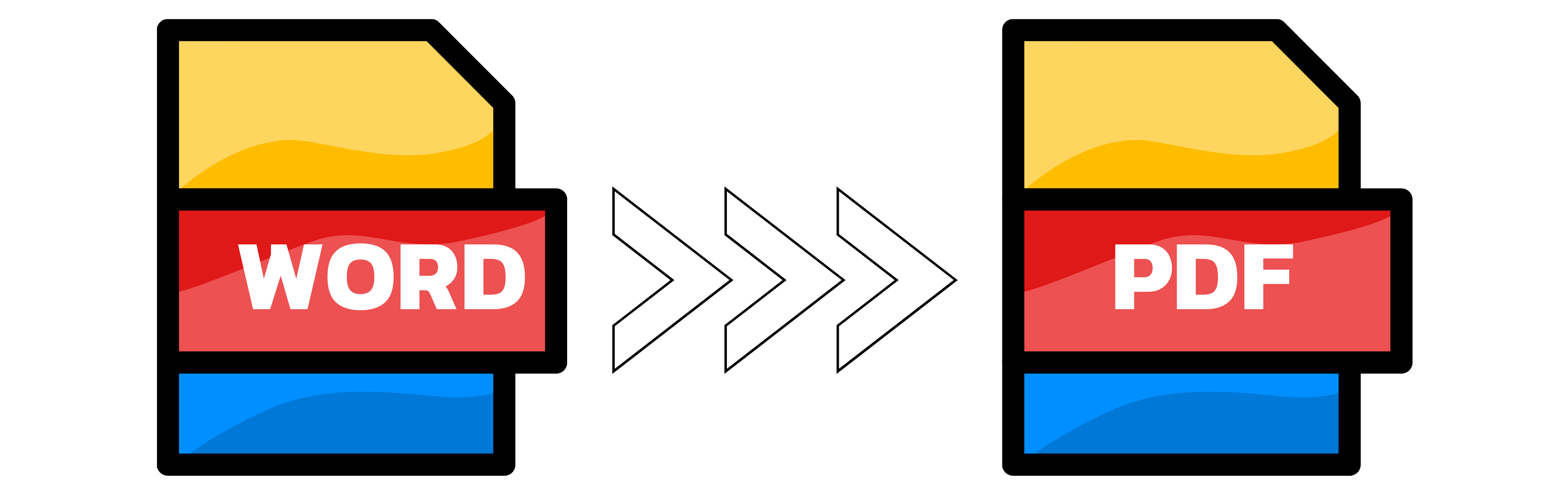
Làm thế nào để chuyển từ Word sang PDF miễn phí?
Nếu bạn cần chuyển đổi một tài liệu word thành tệp PDF, bạn có thể sử dụng Ứng dụng Chuyển đổi. Dịch vụ của chúng tôi cho phép bạn tải lên tệp word của bạn và tải xuống tệp PDF đã chuyển đổi chỉ trong vài giây. Bạn không cần cài đặt bất kỳ phần mềm nào hoặc đăng ký một tài khoản. Ứng dụng Chuyển đổi hỗ trợ các định dạng word khác nhau, như DOC, DOCX, RTF và ODT. Nó cũng bảo tồn bố cục gốc, phông chữ, hình ảnh và liên kết của tài liệu word của bạn.
Converter.app là một cách nhanh chóng, dễ dàng và an toàn để chuyển đổi tài liệu word thành tập tin PDF miễn phí. Hãy thử ngay hôm nay và xem tự mình!
Các công cụ chuyển đổi PDF sang Word tốt nhất cho Windows là gì?
Có nhiều chương trình chuyển đổi Word sang PDF có sẵn cho hệ điều hành Windows, nhưng không phải tất cả đều cung cấp những tính năng và chất lượng tương tự. Một số chương trình tốt nhất bao gồm:
Microsoft Word: Lựa chọn rõ ràng nhất để chuyển đổi tài liệu Word sang PDF là sử dụng tùy chọn Save as PDF tích hợp sẵn trong Microsoft Word. Điều này đảm bảo rằng cấu trúc và bố cục của tài liệu được bảo tồn, và bạn cũng có thể thêm bảo mật mật khẩu, chữ ký số và các tính năng bảo mật khác vào tệp PDF của bạn. Tuy nhiên, tùy chọn này yêu cầu bạn phải có Microsoft Word được cài đặt trên máy tính của bạn, và nó có thể không hỗ trợ một số tính năng PDF nâng cao như chú thích và đánh dấu trang.
Adobe Acrobat: Một lựa chọn phổ biến khác để chuyển đổi từ Word sang PDF là sử dụng Adobe Acrobat, phần mềm tiêu chuẩn trong ngành để tạo và chỉnh sửa các tệp PDF. Acrobat cho phép bạn chuyển đổi bất kỳ loại tệp nào thành PDF, bao gồm tài liệu Word và cung cấp một loạt công cụ và tùy chọn để tùy chỉnh đầu ra PDF của bạn. Bạn cũng có thể sử dụng Acrobat để hợp nhất, chia tách, nén, mã hóa và tối ưu hóa tệp PDF của bạn. Tuy nhiên, Acrobat là một phần mềm trả phí và có thể đắt đỏ đối với một số người dùng, và nó có thể có độ dốc học cao đối với người mới học.
WPS PDF Converter: Một sự thay thế giá cả phải chăng và dễ sử dụng hơn cho Acrobat là WPS PDF Converter, một phần mềm cho phép bạn chuyển đổi các tài liệu Word thành PDF chỉ với vài cú nhấp chuột. WPS PDF Converter hỗ trợ chuyển đổi hàng loạt, có nghĩa là bạn có thể chuyển đổi nhiều tệp Word thành PDF cùng một lúc và nó cũng bảo tồn định dạng và bố cục gốc của tài liệu của bạn. Bạn cũng có thể sử dụng WPS PDF Converter để chuyển đổi các loại tệp khác sang PDF, chẳng hạn như Excel, PowerPoint, hình ảnh và nhiều hơn nữa. WPS PDF Converter tương thích với Windows 10/8/7/Vista/XP.
Word sau khi chuyển đổi thành PDF có mất chất lượng không?
Chuyển đổi Word sang PDF là một thói quen phổ biến đối với nhiều chuyên gia cần chia sẻ tài liệu của họ dưới định dạng an toàn và tương thích hơn. Tuy nhiên, một số người dùng có thể muốn biết quá trình chuyển đổi này có ảnh hưởng đến chất lượng của tệp Word gốc hay không. Câu trả lời phụ thuộc vào một số yếu tố như loại nội dung, cài đặt của phần mềm chuyển đổi và chất lượng của trình xem PDF.
Nói chung, chuyển đổi Word thành PDF không nên làm mất chất lượng, miễn là phần mềm chuyển đổi giữ nguyên bố cục, phông chữ, hình ảnh và các yếu tố khác của tài liệu Word. Tuy nhiên, một số vấn đề có thể xảy ra nếu tệp Word chứa định dạng phức tạp, như bảng, biểu đồ, phương trình hoặc đối tượng được nhúng. Trong những trường hợp này, phần mềm chuyển đổi có thể không thể hiện chúng một cách chính xác trong định dạng PDF, dẫn đến các yếu tố bị méo hoặc mất đi. Để tránh vấn đề này, nên sử dụng một phần mềm chuyển đổi đáng tin cậy và được cập nhật hỗ trợ tất cả các tính năng của Word.
Một yếu tố khác có thể ảnh hưởng đến chất lượng của quá trình chuyển đổi là thiết lập của phần mềm chuyển đổi. Một số phần mềm có thể cho phép người dùng điều chỉnh mức nén, độ phân giải và chất lượng của hình ảnh và văn bản trong tệp PDF. Các thiết lập này có thể giúp giảm kích thước tệp và cải thiện tính tương thích của tệp PDF với các thiết bị và nền tảng khác nhau. Tuy nhiên, chúng cũng có thể làm giảm chất lượng của tệp PDF nếu được đặt quá thấp. Ví dụ, mức nén cao có thể làm cho hình ảnh và văn bản bị nhòe hoặc mờ. Do đó, người dùng nên chọn các thiết lập tối ưu để cân bằng chất lượng và kích thước tệp theo nhu cầu của họ.
